1.変更したい図形を選択します。
| |
2.【ペン】メニューの【色】を選択します。
サブメニューが表示されます。
| |
3.色を選択します。
図形の色がサブメニューで選択した色に変更され、指定した色にチェックマークが表示されます。次から作図する図形も指定した色が描かれます。
色を変更した直後は、図形が選択状態になっています。[選択]ツールで図面上をクリックしたり別のツールを選択したりしますと選択状態が解除され、図形の色を確認できます。
| |
4.※このサブメニューは寸法には影響しません。寸法の色を変更する時は【寸法線】メニューの【色】サブメニューを使用して下さい。
| |
5.8色目からの色は【ペン】メニューの【色】の【その他】を選択して表示されるダイアログボックスで指定することができます。
| 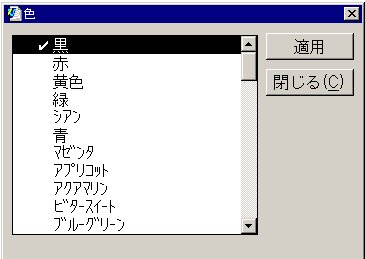 |
6.※デフォルトで表示される色は64色(固定)です。【ペン】メニュー【色】サブメニューの【色の設定】で色を追加することができます。
| |